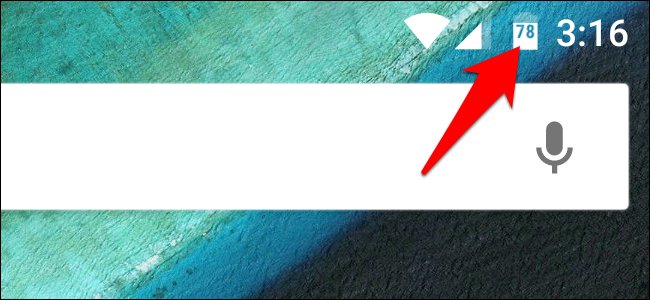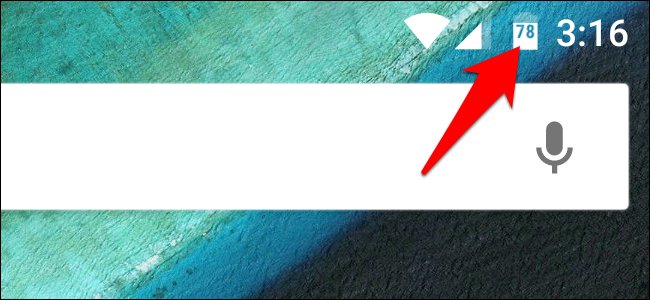
In deze dag en de leeftijd van de zwakke levensduur van de batterij, het is ongelooflijk belangrijk om een oogje houden op uw gebruik. Helaas, Android niet u precies laten zien hoeveel batterij je nog hebt–slechts een vage afbeelding. Hier is hoe het toevoegen van een meer exacte percentage aan dit pictogram.
U kunt altijd zien welk percentage van uw batterij door te slepen op de balk twee keer, maar dat niet precies te geven “in een oogopslag” monitoren. U kunt altijd op de batterij-percentage in Android 6.0 Marshmallow met een enigszins verborgen instelling, en in 4.4 KitKat en 5.0 Lolly met een zeer verborgen instelling.
Hoe Toon Je Batterij Percentage in Android Marshmallow
Om deze functie inschakelen in Marshmallow, moet u deze inschakelen Marshmallow ‘ s “Systeem UI Tuner”, die biedt u toegang tot een aantal verborgen instellingen.
Trek uw aanmelding schaduw, trek een tweede keer naar beneden om de Quick Settings-scherm. (U kunt ook trek het meldingenpaneel omlaag met twee vingers te onthullen van dit paneel.) Vind de instellingen versnelling langs de bovenkant.
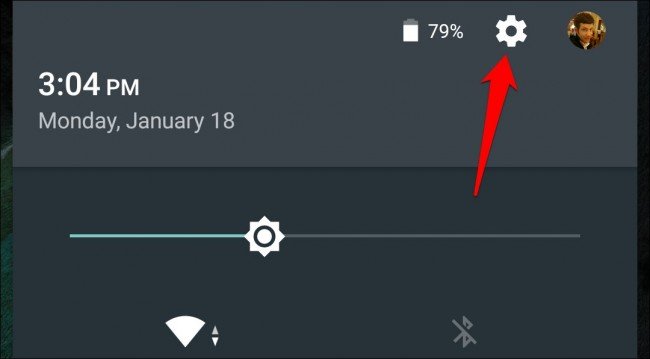
Druk lang op dit vistuig pictogram voor een paar seconden ingedrukt totdat het begint te draaien. Laat uw vinger, en u ziet een pop-up die je vertelt het Systeem UI-Tuner is ingeschakeld.
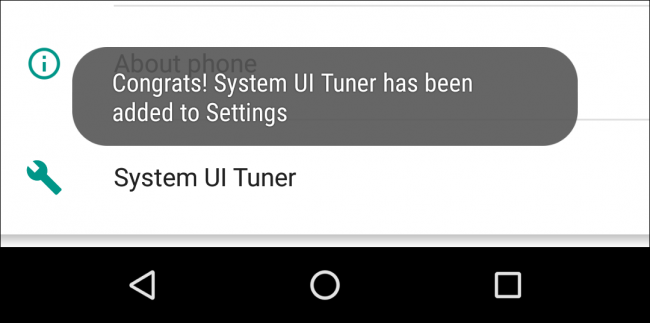
Tik op het Systeem-UI-Tuner optie in het venster Instellingen dat wordt weergegeven, en accepteer de waarschuwing die verschijnt.
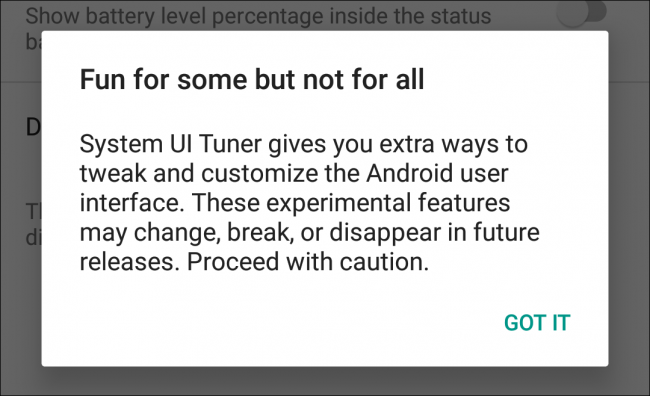
Op het Systeem UI Tuner pagina, en zet “Toon ingebouwde batterij percentage” op. Uw batterij-pictogram wordt nu weergegeven op uw niveau.
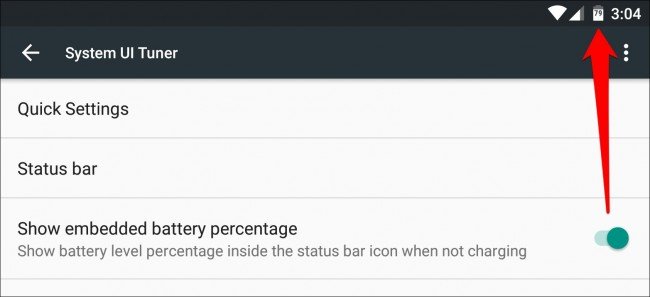
Hoe Toon Je Batterij Percentage in Android KitKat en Lolly
KitKat en Lolly eigenlijk hebben deze functie ingebouwd, maar de instelling is nog meer verborgen is. In feite, de instelling helemaal niet bestaat! De enige manier om het uit te schakelen is met een paar ADB commando ‘ s, of de Batterij Procent Enabler app uit de Google Play Store. U hoeft niet geworteld zijn, of iets te gebruiken, dus de meeste KitKat en Lolly telefoons moeten vinden dit werken met de onderstaande instructies.
Open de Google Play Store op je telefoon (of ga naar de Google Play Store in de browser van uw computer) en zoek naar de Batterij Procent Enabler. Selecteer de app van “kroegerama” (er zijn een paar apps met dezelfde naam).
U kunt ook op deze link om direct naar de Accu Procent Enabler pagina ‘ s op uw computer of telefoon.
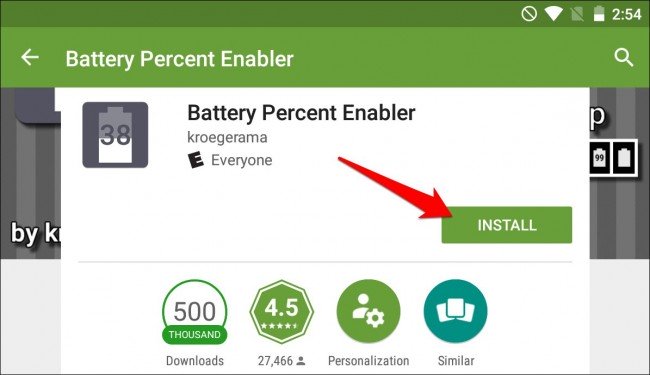
Klik op de “Installeren” knop om het te installeren op uw apparaat. (Als u dit doet vanuit een desktop browser, zorg ervoor dat u hebt gekozen voor het juiste apparaat in de vervolgkeuzelijst).
Als het eenmaal geïnstalleerd is, klikt u op de “Open” knop () of ga naar de app in de app drawer).
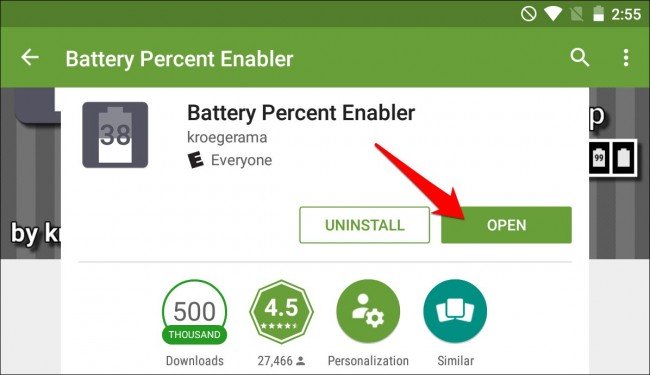
Controleer de “Enable Batterij Procent” – venster en start uw telefoon opnieuw op.
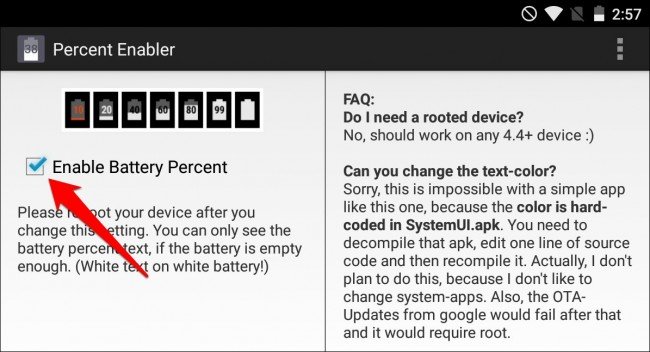
Na het opnieuw opstarten van je telefoon, je moet zien dat Android de batterij-icoontje geeft aan hoeveel van een toeslag.

Er is één nadeel, hoewel: op sommige telefoons is het percentage tekst is wit, de kleur die hetzelfde is als het pictogram van de batterij. Zo ziet u alleen de batterij percentage als de batterij meer dan half leeg is, zodat de witte tekst op de lege grijze achtergrond. Het is duidelijk, dit was een onvoltooide functie voor KitKat en Lollipop (waarschijnlijk de reden waarom het verborgen!) maar het is nog altijd beter dan niets.
Er zijn genoeg andere apps die batterij percentage aan uw menubalk, maar zij zien als hun eigen aparte meldingen die niet deel uitmaken van Android ‘ s ingebouwde batterij. We denken dat de bovenstaande oplossing is het beste voor pre-Masrshmallow telefoons.
Houden een oog op uw accu ‘ s leven is slechts stap één: de echte truc is om te weten hoe te verlengen van uw telefoon batterij zo lang mogelijk. Voor meer informatie, bekijk onze beginnende en gevorderde gidsen voor het uitbreiden van je Android levensduur van de batterij.
GERELATEERDE ARTIKELEN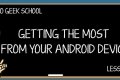 Uitbreiding van uw Android-Apparaat de Levensduur van de Batterij
Uitbreiding van uw Android-Apparaat de Levensduur van de Batterij
Een van de grootste bezwaren tegen het apparaat onder gebruikers is de levensduur van de batterij. Apparaten en batterijen zijn niet gelijk en de… [Lees het Artikel]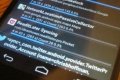 Hoe Vind je de Oorzaak van Je Android Problemen met de Batterij
Hoe Vind je de Oorzaak van Je Android Problemen met de Batterij
Android heeft een ingebouwde batterij stats tool die laat zien wat het gebruik van uw batterij. Helaas, deze tool is het niet… [Lees het Artikel]